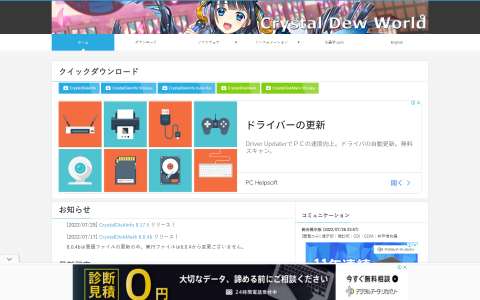ハードディスクを長持ちさせる方法

PCを構成するパーツの中でも比較的壊れやすいとされるハードディスクですが、
対策することによって長持ちさせることが出来ると思います。
故障の原因を挙げてみると
- 発熱による影響
- コネクタの接触不良
- 電源劣化による電圧不足
- 落下などの物理衝撃による破損
- 長時間利用による寿命
- 初期不良
などがあります。この中で対策が可能であると思われるものからみていきます。
発熱による影響
これはHDDの種類によりますが高速回転の7200rpmのものは結構な発熱があります。5400rpmのHDDを選ぶというのもひとつの方法ですが、ハードディスクFANをつけたり、前面吸入FANをつけてPCケースのエアフローを確保してあげる事でかなり効果があります。
特に夏場は危険ですので HWMonitor などのモニターツールを使って監視しましょう。
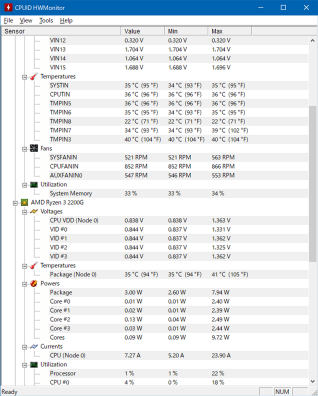
 CPUID
CPUID https://www.cpuid.com/softwares/hwmonitor.html
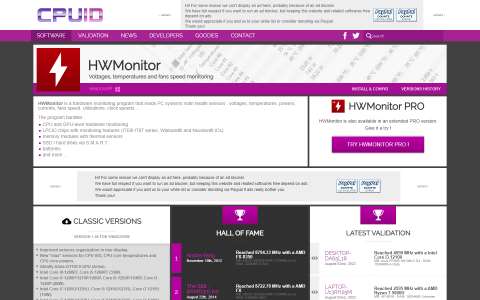
HWMonitor の公式サイト。
電圧やプロセッサー、GPU、HDDの温度、FANの回転数の確認が可能。
コネクタの接触不良
ケーブルが抜けかかっていたり断線していたりすると故障の原因となります。
設置するときはきっちりと確認しましょう。
電源劣化による電圧不足
これは経年劣化によって電源やマザーボードのコンデンサが壊れてしまい、電圧が不足、または電圧が安定しなくなってしまうのが原因です。酷くなるとハードディスクのモーターがスピンアップした瞬間に電源が落ちてしまう場合もあります。異常の前兆はあるので、電源やMBの寿命だと思って早めに交換しましょう。無理に使い続けるとHDDが壊れます。
あと時々は、CPU回りのコンデンサを確認して、頭が膨張していたり液漏れをしていないか見てみましょう。外国製の劣悪なコンデンサは劣化が早いです。
落下などの物理衝撃による破損
ハードディスクは丁寧に扱いましょう。しかし、ちょっとした不注意で落としてしまう事もあるでしょう。ハードディスクはショップ保証などなんとかなるかもしれませんがデータは帰って来ません。バックアップは忘れずに。
 EASEUS Disk Copy
EASEUS Disk Copy https://www.easeus.com/disk-copy/
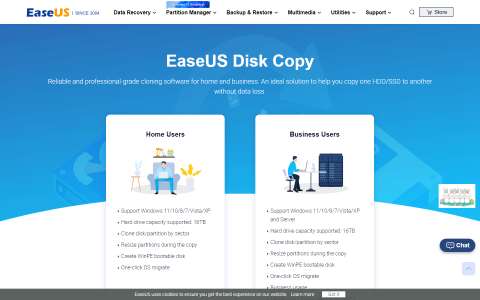
HDD内のデータを丸ごと別HDDへコピーできるフリーソフト
EASEUS Disk Copy の公式サイト。
Windows 95/98/Me/NT/2000/XP/Server 2003/Vistaに対応
長時間利用による寿命
省電力モードでハードディスクをこまめに止めると寿命が短くなります。モーターのスピンアップと停止に負荷がかかるため、長時間使用する場合もなるべく止めないようにしましょう。
S.M.A.R.T.に対応したツールを使いHDDの状態を確認しましょう。CrystalDiskInfoは、いままでの使用時間や電源投入回数なども確認できるのでとても便利です。
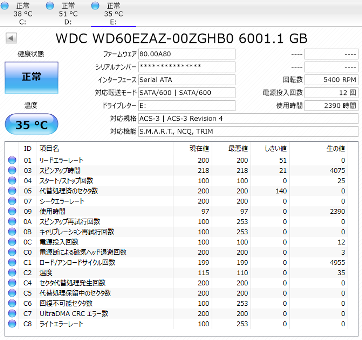
S.M.A.R.T.とは、Self Monitorring Analysis and Reporting Technology Ststemの略で、この機能は市販されているほぼすべてのハードディスクに搭載されている自己診断機能です。
初期不良
HDDの調子が悪いと思ったら、早めにバックアップをとって保証期間内なら新しいHDDに替えてしまおう!
でも、なぜか保証期間が切れたら突然壊れるという・・・
![でじのーと [DiGiNote]](./img/title.png)